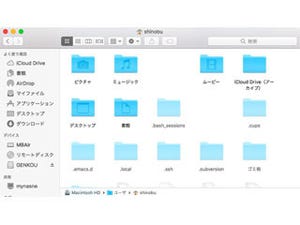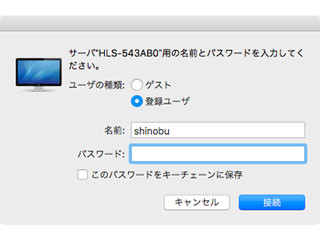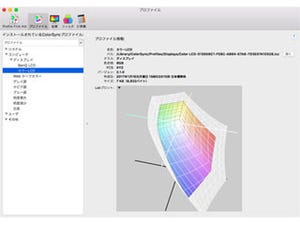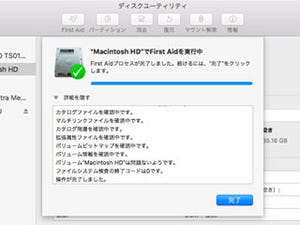ユニバーサルクリップボードでできること
第171回で紹介したとおり、ユニバーサルクリップボードは従来のクリップボード(ペーストボード)にネットワーク対応を施した機能拡張版という位置付けだ。同じApple IDでサインインしておけば、既存のアプリケーションやサービスをそっくりそのまま利用しつつ、ネットワーク越しに他のデバイスとクリップボードを共有できるようになる。macOS SierraがインストールされたMacのみならず、iOS 10ベースのiPhone/iPadともやり取りできることが大きなメリットだ。
クリップボードにアクセスする機能があれば、コマンドも問題なく使える。第171回のとき、screencaptureコマンドやpbcopy/pbpasteコマンドによる活用事例をいくつか紹介したところ、こんなことまでできるのか、という感想をSNS経由で戴いた。Macユーザの多くはiPhone/iPadユーザでもあるわけで、データ連係は普遍的なテーマ。それがクリップボードという一見レガシーな機能を介して進化したのだから、驚くのも無理はないだろう。
そう考えると、第171回の切り口は少々浮き世離れ……というより実用性の観点では弱かったかもしれない。今回は、MacとiPhone/iPadを使うユーザの多くに"刺さる"使いかたをピックアップして紹介してみよう。
画像の転送はAirDropよりコピペが速い
iPhoneで撮影した写真/スクリーンショットをMacへ、その反対にMacからiPhoneへと転送するとき、AirDropかiCloudフォトストリームを使うことがオーソドックスな方法といえる。しかし、そんなときにかぎってAirDropの候補に送信先デバイスが現れなかったり、外出中でWi-Fiに接続できなかったりということも。Lightningでつなぐ手もあるが、それは最後の手だろう。
そんなときには、ユニバーサルクリップボードを思いだそう。iPhone上の画像をMacへ送るケースを例にすれば、「写真」アプリで画像をコピーし、その直後にMacで画像を扱えるアプリを起動し、ペーストするなり「クリップボードから新規作成」を実行するなりすればいい。1、2点程度の画像であれば、Lightningケーブルを取り回すより断然効率的だ。
ただし、画像フォーマットが維持されないことには留意しておこう。あくまでクリップボードを介したデータの受け渡しになるため、iOS側ではJPEGだった画像でもMac側でペーストするとPNGに変換されてしまう。
Macの画像データをiOSアプリにペーストすることもできるが、アプリによっては対応しないこともある。たとえば、プレビューなど画像編集アプリで範囲指定のうえコピーした画像(ファイルコピーでない場合)は、メールアプリの添付ファイルとするためにペーストすることはできない。「メモ」などペーストできるアプリが限られることもあり、ことMacからiPhone/iPadへの画像データ転送に関するかぎり、HandoffやAirDropを使うほうが現実的だろう。
Googleマップの連携もコピペでOK
「マップ」や「メモ」などHandoffに対応している純正アプリは別として、アプリ間でデータを受け渡すときには注意が必要だ。あるアプリで受け渡し対象があるとき、iPhone上のデータコピーは共有メニュー([↑]ボタンをクリックして選択する機能)から操作を開始すればいいと考えてしまいがちだが、実際のところうまくいくとはかぎらない。
「Googleマップ」がその例だ。目的地の情報をiPhone/Mac間で共有しようと、目的地の詳細画面から共有メニュー経由でコピーを実行すると、URLのほかにも施設名や住所(○○市△△町□丁目)までコピーされてしまう。それはそれでありがたいが、Handoffで「マップ」を連係するようにiOSとmacOSの間で地図データだけを受け渡したいときには、施設名と住所は必要ない。地図上に目的地を表示するためのデータだけでじゅうぶんなのだ。
この問題は、「plus code」のコピー&ペーストで解決できる。plus codeとは、Googleマップにおける"番地"のようなもので、目的地の緯度/経度を含め必要な情報を十数文字で表現できてしまう。ユニバーサルクリップボード経由で扱うにはピッタリのデータなのだ。
Finderからのコピーに注意
ユニバーサルクリップボードを利用するときのFinderを利用した(ファイルとしての)コピー&ペーストは、Mac上で処理が完結する場合と様子が異なる。Finderでファイルをコピーし、添付しようとiOSアプリのメールにペーストしても、ファイルのアイコン(*.icns)が貼り付けられるだけで、ファイルの実体は取り残されてしまう。詳細は不明だが、Finderのファイルコピーは画像やテキストとは別扱いと考えたほうがよさそうだ。